台式电脑如何重装win7系统 台式电脑重装win7教程
电脑用了很多年,系统中会积累大量的临时文件和垃圾,这些垃圾文件会占用磁盘空间,影响系统的启动速度和运行效率。通过重装系统,可以清除这些垃圾文件,恢复系统的干净状态,从而提升电脑的运行速度。接下来,以安装win7为例,跟大家详细介绍台式电脑重装系统的方法,

一、准备工具
准备装机软件:在线电脑重装系统软件
二、注意事项
1、备份数据:重装系统会格式化C盘,请提前备份重要文件,重装后再恢复数据。
2、禁用安全软件:关闭杀毒软件和防火墙,确保下载和安装过程顺利无干扰。
3、选择系统版本:根据需求选择适合的系统版本,如家庭版、专业版、企业版等。
三、一键重装系统方法
1、进入装机首页,点击“立即重装”。
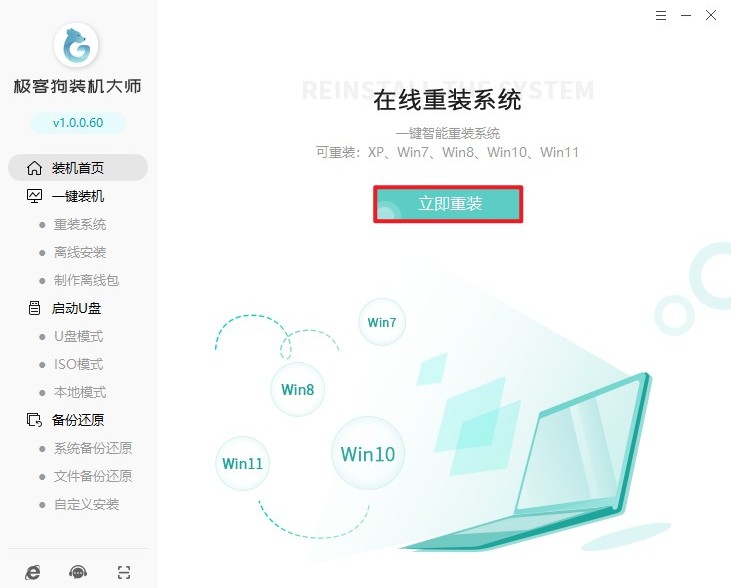
2、你将看到各种各样的操作系统选择,例如Windows 10、Windows 11等。点击选择你想要安装的操作系统版本。

3、一键重装系统软件通常会提供一些常用的软件和驱动程序选择。你可以根据自己的需求选择安装,例如常用的浏览器、看视频软件等。
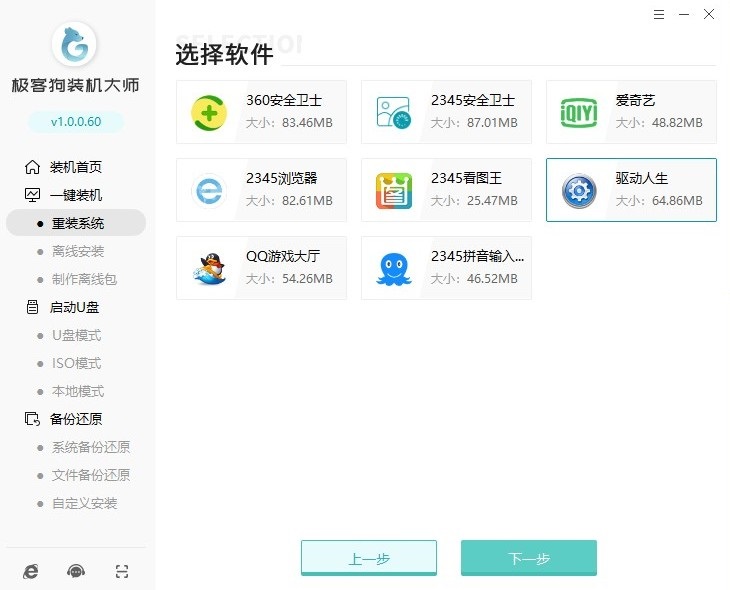
4、在安装系统之前,务必备份重要数据。你可以使用软件提供的备份功能,或者手动将重要文件复制到外部存储设备中。
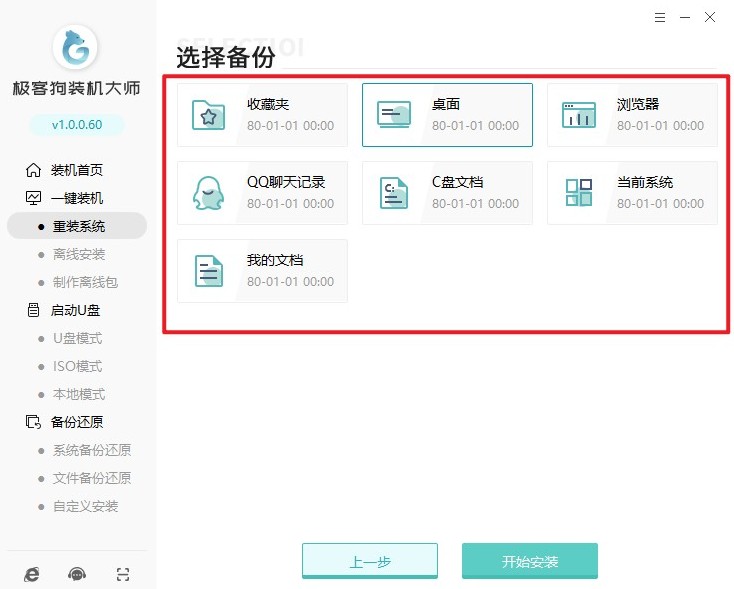
5、备份完成后,确认选择的操作系统、软件和驱动程序,然后点击“开始安装”。软件会自动下载并安装选定的系统和软件。

6、接下来,电脑默认进入PE系统。

7、等待工具自动打开并自动安装win7完成。

8、安装完成后,软件会提示你重启电脑。点击“重启”按钮,让电脑重新启动,最后进入win7桌面。

以上是,台式电脑重装win7教程。重装系统是解决台式电脑运行卡顿的有效方法之一,但并非万能,在重装系统之前,应该先对电脑进行全面检查,确定卡顿的原因,然后针对性地采取解决方案,如果能确定是系统问题导致的卡顿,那么重装系统可以取得较好的效果。
原文链接:https://www.jikegou.net/win7/4727.html 转载请标明
极客狗装机大师,系统重装即刻简单
一键重装,备份还原,安全纯净,兼容所有

